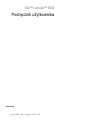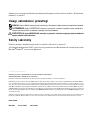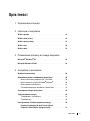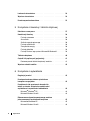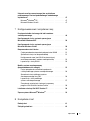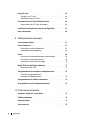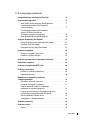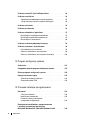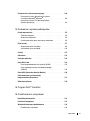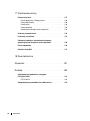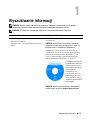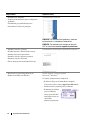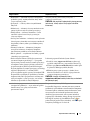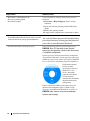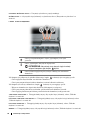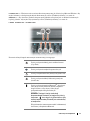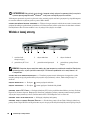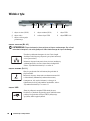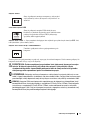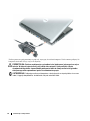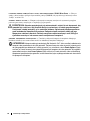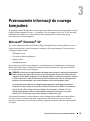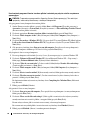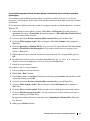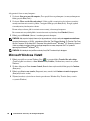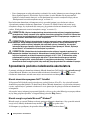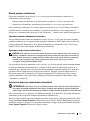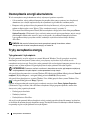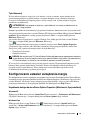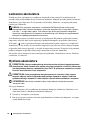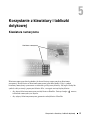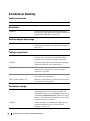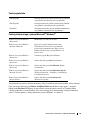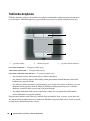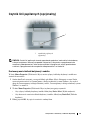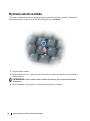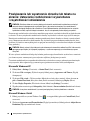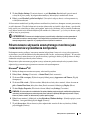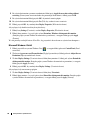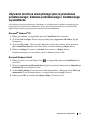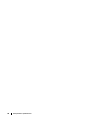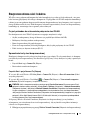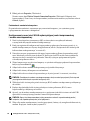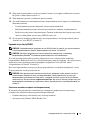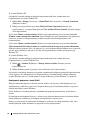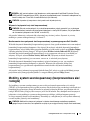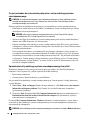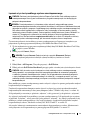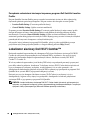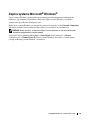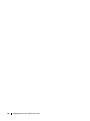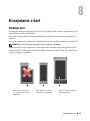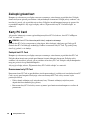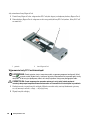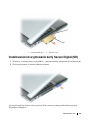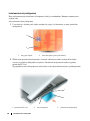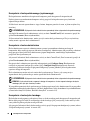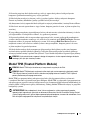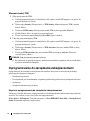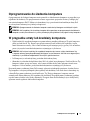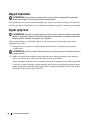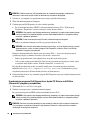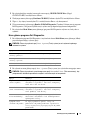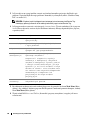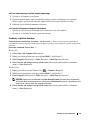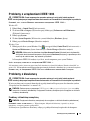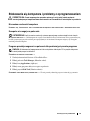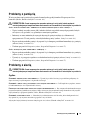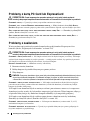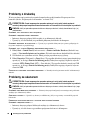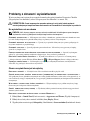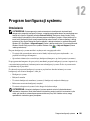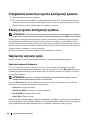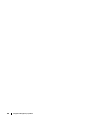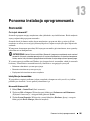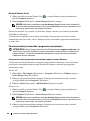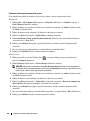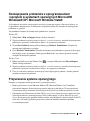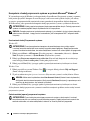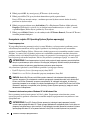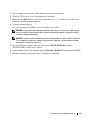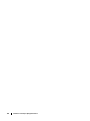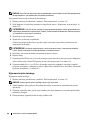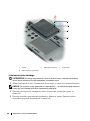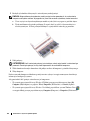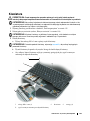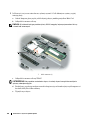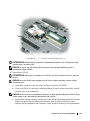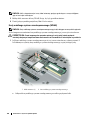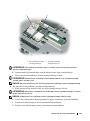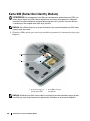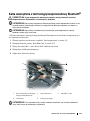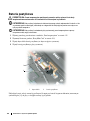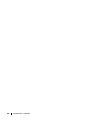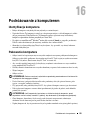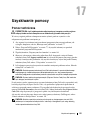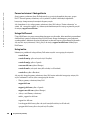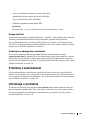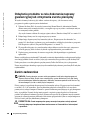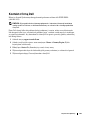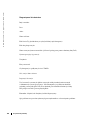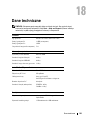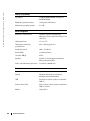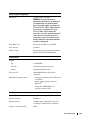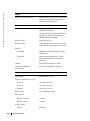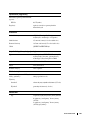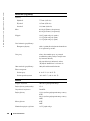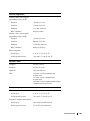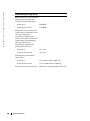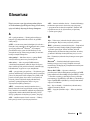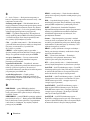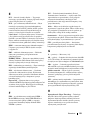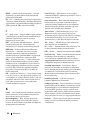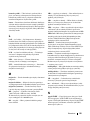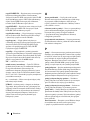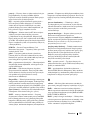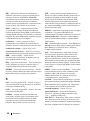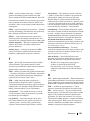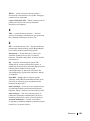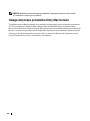www.dell.com | support.dell.com
Dell™ Latitude™ D430
Podręcznik użytkownika
Model PP09S

Informacje na temat pozostałej dokumentacji dołączonej do komputera można znaleźć w rozdziale „Wyszukiwanie
informacji” na stronie 11.
Uwagi, ostrzeżenia i przestrogi
UWAGA: Napis UWAGA wskazuje ważną informację, która pozwala lepiej wykorzystać posiadany komputer.
OSTRZEŻENIE: Napis OSTRZEŻENIE informuje o sytuacjach, w których występuje ryzyko uszkodzenia
sprzętu lub utraty danych i przedstawia sposoby uniknięcia problemu.
PRZESTROGA: Napis PRZESTROGA informuje o sytuacjach, w których występuje ryzyko uszkodzenia
sprzętu, obrażeń ciała lub śmierci.
Skróty i akronimy
Pełną listę skrótów i akronimów można znaleźć w rozdziale „Glosariusz” na stronie 151.
Jeśli zakupiono komputer firmy Dell™ z serii n, nie mają zastosowania wszelkie odwołania do systemów operacyjnych
Microsoft
®
Windows
®
zawarte w tym dokumencie.
____________________
Informacje zawarte w tym dokumencie mogą ulec zmianie bez uprzedzenia.
© 2007–2008 Dell Inc. Wszelkie prawa zastrzeżone.
Powielanie dokumentu w jakikolwiek sposób bez pisemnej zgody firmy Dell Inc. jest surowo zabronione.
Znaki towarowe użyte w tekście: Dell, logo DELL, Latitude, Wi-Fi Catcher, ExpressCharge i Undock & Go są znakami towarowymi firmy Dell Inc.;
Core jest znakiem towarowym, a Intel jest zastrzeżonym znakiem towarowym firmy Intel Corporation; Microsoft, Outlook, Windows, Vista,
TravelLite i Touch Strip s ą zastrzeżonymi znakami towarowymi firmy Microsoft Corporation; Bluetooth jest zastrzeżonym znakiem towarowym
firmy Bluetooth SIG, Inc., używanym przez firmę Dell na podstawie licencji; EMC jest zastrzeżonym znakiem towarowym firmy EMC Corporation;
ENERGY STAR jest zastrzeżonym znakiem towarowym firmy Agencji Ochrony Środowiska (Environmental Protection Agency) w Stanach
Zjednoczonych. Firma Dell Inc. jako uczestnik programu ENERGY STAR ustaliła, że ten produkt spełnia zalecenia ENERGY STAR dotyczące
oszczędności energii.
Tekst może zawierać także inne znaki towarowe i nazwy towarowe odnoszące się do podmiotów posiadających prawa do tych znaków i nazw
lub do ich produktów. Firma Dell Inc. nie rości sobie praw własności do znaków towarowych i nazw towarowych innych niż jej własne.
Model PP09S
Maj 2008 Nr ref. XK022 Wersja A03

Spis treści 3
Spis treści
1 Wyszukiwanie informacji
2 Informacje o komputerze
Widok z przodu . . . . . . . . . . . . . . . . . . . . . . . . . . . . . . . . 15
Widok z lewej strony
. . . . . . . . . . . . . . . . . . . . . . . . . . . . . 18
Widok z prawej strony
. . . . . . . . . . . . . . . . . . . . . . . . . . . . 19
Widok z tyłu
. . . . . . . . . . . . . . . . . . . . . . . . . . . . . . . . . . 20
Widok z dołu
. . . . . . . . . . . . . . . . . . . . . . . . . . . . . . . . . . 23
3 Przenoszenie informacji do nowego komputera
Microsoft
®
Windows
®
XP . . . . . . . . . . . . . . . . . . . . . . . . . . 25
Microsoft Windows Vista®
. . . . . . . . . . . . . . . . . . . . . . . . . 28
4 Korzystanie z akumulatora
Wydajność akumulatora. . . . . . . . . . . . . . . . . . . . . . . . . . . 29
Sprawdzanie poziomu naładowania akumulatora
. . . . . . . . . . . 30
Miernik akumulatora programu Dell™ QuickSet
. . . . . . . . . . . 30
Miernik energii w systemie Microsoft
®
Windows
®
. . . . . . . . . . 30
Miernik poziomu naładowania
. . . . . . . . . . . . . . . . . . . . . 31
Ostrzeżenie dotyczące rozładowania akumulatora
. . . . . . . . . 31
Oszczędzanie energii akumulatora
. . . . . . . . . . . . . . . . . . . . 32
Tryby zarządzania energią
. . . . . . . . . . . . . . . . . . . . . . . . . 32
Tryb gotowości i tryb uśpienia
. . . . . . . . . . . . . . . . . . . . . . 32
Tryb hibernacji
. . . . . . . . . . . . . . . . . . . . . . . . . . . . . . . 33
Konfigurowanie ustawień zarządzania energią
. . . . . . . . . . . . 33
Uzyskiwanie dostępu do okna Power Options
Properties (Właściwości: Opcje zasilania)
. . . . . . . . . . . . . 33

4 Spis treści
Ładowanie akumulatora. . . . . . . . . . . . . . . . . . . . . . . . . . . 34
Wymiana akumulatora
. . . . . . . . . . . . . . . . . . . . . . . . . . . . 34
Przechowywanie akumulatora
. . . . . . . . . . . . . . . . . . . . . . . 35
5 Korzystanie z klawiatury i tabliczki dotykowej
Klawiatura numeryczna . . . . . . . . . . . . . . . . . . . . . . . . . . . 37
Kombinacje klawiszy
. . . . . . . . . . . . . . . . . . . . . . . . . . . . . 38
Funkcje systemowe
. . . . . . . . . . . . . . . . . . . . . . . . . . . 38
Akumulator
. . . . . . . . . . . . . . . . . . . . . . . . . . . . . . . . . 38
Szuflada napędu optycznego
. . . . . . . . . . . . . . . . . . . . . . 38
Funkcje wyświetlania
. . . . . . . . . . . . . . . . . . . . . . . . . . . 38
Zarządzanie energią
. . . . . . . . . . . . . . . . . . . . . . . . . . . 38
Funkcje głośników
. . . . . . . . . . . . . . . . . . . . . . . . . . . . 39
Funkcje klawisza logo systemu Microsoft® Windows®
. . . . . . . 39
Tabliczka dotykowa
. . . . . . . . . . . . . . . . . . . . . . . . . . . . . 40
Czytnik linii papilarnych (opcjonalny)
. . . . . . . . . . . . . . . . . . 41
Dostosowywanie tabliczki dotykowej i wodzika
. . . . . . . . . . . . 41
Wymiana osłonki wodzika
. . . . . . . . . . . . . . . . . . . . . . . . . 42
6 Korzystanie z wyświetlacza
Regulacja jasności . . . . . . . . . . . . . . . . . . . . . . . . . . . . . . 43
Przełączanie obrazu wideo z wyświetlacza
komputera na projektor
. . . . . . . . . . . . . . . . . . . . . . . . . . . 43
Powiększanie lub wyostrzanie obrazów lub
tekstu na ekranie: Ustawianie rozdzielczości
wyświetlacza i częstotliwości odświeżania
. . . . . . . . . . . . . . . 44
Microsoft
®
Windows
®
XP . . . . . . . . . . . . . . . . . . . . . . . . 44
Microsoft Windows Vista®
. . . . . . . . . . . . . . . . . . . . . . . . 44
Równoczesne używanie zewnętrznego monitora
jako rozszerzenia wyświetlacza komputera
. . . . . . . . . . . . . . 45
Microsoft
®
Windows
®
XP . . . . . . . . . . . . . . . . . . . . . . . . 45
Microsoft Windows Vista®
. . . . . . . . . . . . . . . . . . . . . . . . 46

Spis treści 5
Używanie monitora zewnętrznego jako wyświetlacza
podstawowego: Zamiana podstawowego i dodatkowego
wyświetlacza
. . . . . . . . . . . . . . . . . . . . . . . . . . . . . . . . . . 47
Microsoft
®
Windows
®
XP . . . . . . . . . . . . . . . . . . . . . . . . 47
Microsoft Windows Vista®
. . . . . . . . . . . . . . . . . . . . . . . . 47
7 Konfigurowanie sieci i korzystanie z niej
Przyłączanie kabla sieciowego lub kabla modemu
szerokopasmowego
. . . . . . . . . . . . . . . . . . . . . . . . . . . . . 49
Konfigurowanie sieci w systemie operacyjnym
Microsoft® Windows® XP
. . . . . . . . . . . . . . . . . . . . . . . . . 50
Konfigurowanie sieci w systemie operacyjnym
Microsoft Windows Vista®
. . . . . . . . . . . . . . . . . . . . . . . . . 50
Bezprzewodowa sieć lokalna
. . . . . . . . . . . . . . . . . . . . . . . 51
Co jest potrzebne do ustanowienia połączenia sieci WLAN
. . . . . . 51
Sprawdzanie karty sieci bezprzewodowej
. . . . . . . . . . . . . . . 51
Konfigurowanie nowej sieci WLAN wykorzystującej
router bezprzewodowy i modem szerokopasmowy
. . . . . . . . . 52
Łączenie się z siecią WLAN
. . . . . . . . . . . . . . . . . . . . . . . 53
Mobilny system szerokopasmowy
(bezprzewodowa sieć rozległa)
. . . . . . . . . . . . . . . . . . . . . . 55
Co jest potrzebne do ustanowienia połączenia
zsiecią mobilnego systemu szerokopasmowego
. . . . . . . . . . 56
Sprawdzanie karty mobilnego systemu
szerokopasmowego firmy Dell
. . . . . . . . . . . . . . . . . . . . . 56
Łączenie się z siecią mobilnego
systemu szerokopasmowego
. . . . . . . . . . . . . . . . . . . . . . 57
Zarządzanie ustawieniami sieciowymi za pomocą
programu Dell QuickSet Location Profiler
. . . . . . . . . . . . . . . 58
Lokalizator sieciowy Dell Wi-Fi Catcher™
. . . . . . . . . . . . . . . . 58
Zapora systemu Microsoft
®
Windows
®
. . . . . . . . . . . . . . . . . 59
8 Korzystanie z kart
Rodzaje kart . . . . . . . . . . . . . . . . . . . . . . . . . . . . . . . . . . 61
Zaślepki gniazd kart
. . . . . . . . . . . . . . . . . . . . . . . . . . . . . 62

6 Spis treści
Karty PC Card . . . . . . . . . . . . . . . . . . . . . . . . . . . . . . . . . 62
Zaślepki kart PC Card
. . . . . . . . . . . . . . . . . . . . . . . . . . 62
Rozszerzone karty PC Card
. . . . . . . . . . . . . . . . . . . . . . . 62
Instalowanie kart PC Card lub ExpressCard
. . . . . . . . . . . . . . 63
Wyjmowanie karty PC Card lub zaślepki
. . . . . . . . . . . . . . . 64
Instalowanie lub wyjmowanie karty Secure Digital (SD)
. . . . . . . . . 65
Karty rozszerzone
. . . . . . . . . . . . . . . . . . . . . . . . . . . . . . 66
9 Zabezpieczanie komputera
Linka zabezpieczająca . . . . . . . . . . . . . . . . . . . . . . . . . . . . 67
Karta inteligentna
. . . . . . . . . . . . . . . . . . . . . . . . . . . . . . . 67
Informacje o kartach inteligentnych
. . . . . . . . . . . . . . . . . . 67
Instalowanie karty inteligentnej
. . . . . . . . . . . . . . . . . . . . . 68
Hasła
. . . . . . . . . . . . . . . . . . . . . . . . . . . . . . . . . . . . . . . 69
Korzystanie z hasła podstawowego (systemowego)
. . . . . . . . . 70
Korzystanie z hasła administratora
. . . . . . . . . . . . . . . . . . . 70
Korzystanie z hasła dysku twardego
. . . . . . . . . . . . . . . . . . 70
Moduł TPM (Trusted Platform Module)
. . . . . . . . . . . . . . . . . . 71
Włączanie funkcji TPM
. . . . . . . . . . . . . . . . . . . . . . . . . . 72
Oprogramowanie do zarządzania zabezpieczeniami
. . . . . . . . . 72
Używanie oprogramowania do
zarządzania zabezpieczeniami
. . . . . . . . . . . . . . . . . . . . . 72
Oprogramowanie do śledzenia komputera
. . . . . . . . . . . . . . . 73
W przypadku utraty lub kradzieży komputera
. . . . . . . . . . . . . 73
10 Czyszczenie komputera
Komputer, klawiatura i wyświetlacz . . . . . . . . . . . . . . . . . . . 75
Tabliczka dotykowa
. . . . . . . . . . . . . . . . . . . . . . . . . . . . . 75
Napęd dyskietek
. . . . . . . . . . . . . . . . . . . . . . . . . . . . . . . 76
Dyski optyczne
. . . . . . . . . . . . . . . . . . . . . . . . . . . . . . . . 76

Spis treści 7
11 Rozwiązywanie problemów
Usługa aktualizacji technicznych firmy Dell . . . . . . . . . . . . . . 77
Program Dell Diagnostics
. . . . . . . . . . . . . . . . . . . . . . . . . . 77
Kiedy należy używać programu Dell Diagnostics
. . . . . . . . . . 77
Uruchamianie programu Dell Diagnostics
z dysku twardego
. . . . . . . . . . . . . . . . . . . . . . . . . . . . . 77
Uruchamianie programu Dell Diagnostics
z dysku CD Drivers and Utilities
(Sterowniki i programy narzędziowe)
. . . . . . . . . . . . . . . . . 78
Menu główne programu Dell Diagnostics
. . . . . . . . . . . . . . . 79
Program narzędziowy Dell Support
. . . . . . . . . . . . . . . . . . . . 81
Dostęp do programu narzędziowego Dell Support
. . . . . . . . . . 81
Kliknięcie ikony Dell Support
. . . . . . . . . . . . . . . . . . . . . . 81
Dwukrotne kliknięcie ikony Dell Support
. . . . . . . . . . . . . . . . 81
Problemy z napędami
. . . . . . . . . . . . . . . . . . . . . . . . . . . . 82
Problemy z napędami optycznymi
. . . . . . . . . . . . . . . . . . . 82
Problemy z dyskiem twardym
. . . . . . . . . . . . . . . . . . . . . . 83
Problemy z pocztą e-mail, modemem i Internetem
. . . . . . . . . . 84
Komunikaty o błędach
. . . . . . . . . . . . . . . . . . . . . . . . . . . . 85
Problemy z urządzeniami IEEE 1394
. . . . . . . . . . . . . . . . . . . 89
Problemy z klawiaturą
. . . . . . . . . . . . . . . . . . . . . . . . . . . . 89
Problemy z klawiaturą zewnętrzną
. . . . . . . . . . . . . . . . . . . 89
Nieoczekiwane znaki
. . . . . . . . . . . . . . . . . . . . . . . . . . . 90
Blokowanie się komputera i problemy
z oprogramowaniem
. . . . . . . . . . . . . . . . . . . . . . . . . . . . . 91
Nie można uruchomić komputera
. . . . . . . . . . . . . . . . . . . 91
Komputer nie reaguje na polecenia
. . . . . . . . . . . . . . . . . . 91
Program przestaje reagować na polecenia
lub powtarzają się awarie programu
. . . . . . . . . . . . . . . . . . 91
Program jest przeznaczony dla wcześniejszej wersji
systemu operacyjnego Microsoft® Windows®
. . . . . . . . . . . . 92
Został wyświetlony niebieski ekran
. . . . . . . . . . . . . . . . . . . 92
Inne problemy z oprogramowaniem
. . . . . . . . . . . . . . . . . . 92
Problemy z pamięcią
. . . . . . . . . . . . . . . . . . . . . . . . . . . . . 93
Problemy z siecią
. . . . . . . . . . . . . . . . . . . . . . . . . . . . . . . 93
Ogólne
. . . . . . . . . . . . . . . . . . . . . . . . . . . . . . . . . . . 93

8 Spis treści
Problemy z kartą PC Card lub ExpressCard . . . . . . . . . . . . . . 94
Problemy z zasilaniem
. . . . . . . . . . . . . . . . . . . . . . . . . . . . 94
Zapewnienie prawidłowego zasilania komputera
. . . . . . . . . . . 95
Uwagi dotyczące zasilania urządzeń dokujących
. . . . . . . . . . 95
Problemy z drukarką
. . . . . . . . . . . . . . . . . . . . . . . . . . . . . 96
Problemy ze skanerem
. . . . . . . . . . . . . . . . . . . . . . . . . . . 96
Problemy z dźwiękiem i głośnikami
. . . . . . . . . . . . . . . . . . . 97
Brak dźwięku z wbudowanych głośników
. . . . . . . . . . . . . . . 97
Brak dźwięku z głośników zewnętrznych
. . . . . . . . . . . . . . . 97
Brak dźwięku w słuchawkach
. . . . . . . . . . . . . . . . . . . . . . 98
Problemy z tabliczką dotykową lub myszą
. . . . . . . . . . . . . . . 98
Problemy z obrazem i wyświetlaczem
. . . . . . . . . . . . . . . . . . 99
Na wyświetlaczu nie ma obrazu
. . . . . . . . . . . . . . . . . . . . 99
Obraz na wyświetlaczu jest nieczytelny
. . . . . . . . . . . . . . . . 99
Obraz na wyświetlaczu jest częściowo nieczytelny
. . . . . . . . 100
12 Program konfiguracji systemu
Omówienie . . . . . . . . . . . . . . . . . . . . . . . . . . . . . . . . . . 101
Przeglądanie ekranów programu konfiguracji systemu
. . . . . . . . 102
Ekrany programu konfiguracji systemu
. . . . . . . . . . . . . . . . 102
Najczęściej używane opcje
. . . . . . . . . . . . . . . . . . . . . . . . 102
Zmienianie sekwencji ładowania
. . . . . . . . . . . . . . . . . . . 102
Zmienianie portów COM
. . . . . . . . . . . . . . . . . . . . . . . . 103
13 Ponowna instalacja oprogramowania
Sterowniki . . . . . . . . . . . . . . . . . . . . . . . . . . . . . . . . . . 105
Co to jest sterownik?
. . . . . . . . . . . . . . . . . . . . . . . . . . 105
Identyfikacja sterowników
. . . . . . . . . . . . . . . . . . . . . . . 105
Ponowna instalacja sterowników
i programów narzędziowych
. . . . . . . . . . . . . . . . . . . . . . 106
Rozwiązywanie problemów z oprogramowaniem
isprzętem w systemach operacyjnych
Microsoft® Windows® XP i Microsoft Windows Vista®
. . . . . . . 109

Spis treści 9
Przywracanie systemu operacyjnego . . . . . . . . . . . . . . . . . 109
Korzystanie z funkcji przywracania systemu
w systemie Microsoft
®
Windows
®
. . . . . . . . . . . . . . . . . . 110
Korzystanie z dysku CD Operating System
(System operacyjny)
. . . . . . . . . . . . . . . . . . . . . . . . . . 112
14 Dodawanie i wymiana podzespołów
Przed rozpoczęciem . . . . . . . . . . . . . . . . . . . . . . . . . . . . 115
Zalecane narzędzia
. . . . . . . . . . . . . . . . . . . . . . . . . . . 115
Wyłączanie komputera
. . . . . . . . . . . . . . . . . . . . . . . . . 115
Przed wykonaniem pracy we wnętrzu komputera
. . . . . . . . . 116
Dysk twardy
. . . . . . . . . . . . . . . . . . . . . . . . . . . . . . . . . 117
Wyjmowanie dysku twardego
. . . . . . . . . . . . . . . . . . . . . 118
Instalowanie dysku twardego
. . . . . . . . . . . . . . . . . . . . . 120
Pamięć
. . . . . . . . . . . . . . . . . . . . . . . . . . . . . . . . . . . . 121
Klawiatura
. . . . . . . . . . . . . . . . . . . . . . . . . . . . . . . . . . 123
Pokrywa zawiasów
. . . . . . . . . . . . . . . . . . . . . . . . . . . . . 124
Karty Mini-Card
. . . . . . . . . . . . . . . . . . . . . . . . . . . . . . . 125
Karty bezprzewodowej sieci lokalnej (WLAN)
. . . . . . . . . . . 125
Karty mobilnego systemu szerokopasmowego
(WWAN)
. . . . . . . . . . . . . . . . . . . . . . . . . . . . . . . . . 128
Karta SIM (Subscriber Identity Module)
. . . . . . . . . . . . . . . . 130
Karta wewnętrzna z technologią
bezprzewodową Bluetooth
®
. . . . . . . . . . . . . . . . . . . . . . . 131
Bateria pastylkowa
. . . . . . . . . . . . . . . . . . . . . . . . . . . . . 132
15 Program Dell™ QuickSet
16 Podróżowanie z komputerem
Identyfikacja komputera. . . . . . . . . . . . . . . . . . . . . . . . . . 135
Pakowanie komputera
. . . . . . . . . . . . . . . . . . . . . . . . . . . 135
Wskazówki dotyczące podróżowania
. . . . . . . . . . . . . . . . . 136
Podróżowanie samolotem
. . . . . . . . . . . . . . . . . . . . . . . 136

10 Spis treści
17 Uzyskiwanie pomocy
Pomoc techniczna . . . . . . . . . . . . . . . . . . . . . . . . . . . . . 137
Pomoc techniczna i Obsługa klienta
. . . . . . . . . . . . . . . . . 138
Usługa DellConnect
. . . . . . . . . . . . . . . . . . . . . . . . . . 138
Usługi online
. . . . . . . . . . . . . . . . . . . . . . . . . . . . . . . 138
Usługa AutoTech
. . . . . . . . . . . . . . . . . . . . . . . . . . . . 139
Automatyczna obsługa stanu zamówienia
. . . . . . . . . . . . . 139
Problemy z zamówieniem
. . . . . . . . . . . . . . . . . . . . . . . . . 139
Informacje o produkcie
. . . . . . . . . . . . . . . . . . . . . . . . . . 139
Odsyłanie produktu w celu dokonania naprawy
gwarancyjnej lub otrzymania zwrotu pieniędzy
. . . . . . . . . . . 140
Zanim zadzwonisz
. . . . . . . . . . . . . . . . . . . . . . . . . . . . . 140
Kontakt z firmą Dell
. . . . . . . . . . . . . . . . . . . . . . . . . . . . 141
18 Dane techniczne
Glosariusz
. . . . . . . . . . . . . . . . . . . . . . . . . . . . . . . . . . . 151
Dodatek . . . . . . . . . . . . . . . . . . . . . . . . . . . . . . . . . . . . . 163
Oświadczenie o zgodności z wymogami
FCC (tylko USA)
. . . . . . . . . . . . . . . . . . . . . . . . . . . . . . . 163
FCC Klasa B
. . . . . . . . . . . . . . . . . . . . . . . . . . . . . . . 163
Uwaga dotycząca produktów firmy Macrovision
. . . . . . . . . . 164

Wyszukiwanie informacji 11
Wyszukiwanie informacji
UWAGA: Niektóre funkcje lub nośniki są opcjonalne i mogą nie być dostarczane z zakupionym
komputerem. Niektóre funkcje lub nośniki mogą być niedostępne w pewnych krajach.
UWAGA: Z zakupionym komputerem mogły zostać dostarczone dodatkowe informacje.
Czego szukasz? Znajdziesz to tutaj
• Program diagnostyczny do komputera
• Sterowniki do komputera
• Oprogramowanie systemowe komputera przenośnego
(NSS)
Nośnik Drivers and Utilities (Sterowniki i programy
narzędziowe)
UWAGA: Nośnik
Drivers and Utilities
(Sterowniki
i programy narzędziowe) jest opcjonalny i może nie
być dostarczany z zakupionym komputerem.
Dokumentacja i sterowniki zostały już zainstalowane
w komputerze. Za pomocą tego nośnika można ponownie
zainstalować sterowniki (zobacz „Nośnik Drivers and
Utilities”) oraz uruchamiać program Dell Diagnostics
(zobacz „Program Dell Diagnostics” na stronie 77).
Na nośniku mogą znajdować
się pliki Readme, zawierające
najnowsze informacje na
temat zmian technicznych
wprowadzonych
w komputerze, lub
zaawansowane materiały
techniczne przeznaczone
dla pracowników obsługi
technicznej i doświadczonych
użytkowników.
UWAGA: Aktualizacje sterowników i dokumentacji
można znaleźć w witrynie support.euro.dell.com.

12 Wyszukiwanie informacji
• Konfigurowanie komputera
• Podstawowe informacje dotyczące rozwiązywania
problemów
• Uruchamianie programu Dell Diagnostics
• Jak wymieniać i instalować podzespoły
Przewodnik po systemie
UWAGA: Ten dokument jest opcjonalny i może nie
być dostarczany z zakupionym komputerem.
UWAGA: Ten dokument jest dostępny w formacie
PDF w witrynie internetowej support.euro.dell.com.
• Informacje dotyczące gwarancji
• Warunki sprzedaży w Stanach Zjednoczonych
• Instrukcje dotyczące bezpieczeństwa
• Informacje dotyczące przepisów prawnych
• Informacje dotyczące ergonomii
• Umowa licencyjna dla użytkownika końcowego
Przewodnik z informacjami o produkcie firmy Dell™
• Kod Service Tag i Kod usług ekspresowych
• Etykieta licencji Microsoft Windows
Numer seryjny i licencja systemu
Microsoft
®
Windows
®
Te etykiety są umieszczone na komputerze.
• Kod Service Tag pozwala zidentyfikować komputer
podczas korzystania z witryny
support.euro.dell.com
lub
kontaktowania się z działem pomocy technicznej.
• Kontaktując się z działem
pomocy technicznej,
należy wprowadzić Kod
usług ekspresowych, aby
odpowiednio
przekierować połączenie.
Czego szukasz? Znajdziesz to tutaj

Wyszukiwanie informacji 13
•Rozwiązania — wskazówki dotyczące rozwiązywania
problemów, porady, artykuły techniczne, kursy online
iczęsto zadawane pytania
• Społeczność — rozmowy online z innymi klientami
firmy Dell
• Modernizacja — informacje dotyczące modernizowania
pamięci, dysków twardych i systemu operacyjnego
• Obsługa klienta — informacje kontaktowe, o stanie
zamówień i zgłoszeń serwisowych, gwarancyjne
i dotyczące napraw
• Serwis i pomoc techniczna — informacje o stanie zgłoszenia
i historii pomocy, kontrakcie serwisowym oraz możliwość
bezpośredniej rozmowy online z pracownikiem pomocy
technicznej.
• Informacje techniczne — dokumentacja komputera,
szczegółowe informacje o konfiguracji komputera,
dane techniczne produktów oraz artykuły techniczne
• Pliki do pobrania — certyfikowane sterowniki, poprawki
i aktualizacje oprogramowania
• Notebook System Software (NSS) (Oprogramowanie
systemowe komputera przenośnego) — w przypadku
wykonywania ponownej instalacji systemu operacyjnego
na komputerze należy również ponownie zainstalować
program narzędziowy NSS. Program NSS udostępnia
krytyczne aktualizacje systemu operacyjnego oraz obsługę
napędów USB dyskietek 3,5-cala firmy Dell™,
procesorów Intel
®
, napędów optycznych i urządzeń USB.
Program NSS jest niezbędny do prawidłowego działania
komputera firmy Dell. Oprogramowanie automatycznie
wykrywa komputer i system operacyjny oraz instaluje
aktualizacje odpowiednie do danej konfiguracji.
Witryna pomocy technicznej firmy Dell —
support.euro.dell.com
UWAGA: Aby wyświetlić odpowiednią stronę pomocy
technicznej, należy wybrać swój region lub sektor
biznesowy.
Pobieranie programu Notebook System Software:
1
Przejdź do strony
support.euro.dell.com
, wybierz swój
region lub sektor biznesowy i wprowadź kod Service Tag.
2
Wybierz opcję
Drivers and Downloads
(Sterowniki i pliki
do pobrania) i kliknij przycisk
Go
(Przejdź).
3
Kliknij używany system operacyjny i odszukaj słowo
kluczowe
Notebook System Software
(Oprogramowanie
systemowe komputera przenośnego).
UWAGA: Interfejs użytkownika strony
support.euro.dell.com może być nieco inny w zależności
od wybranych opcji.
• Aktualizacje oprogramowania i wskazówki dotyczące
rozwiązywania problemów — często zadawane pytania,
aktualne tematy oraz ogólny stan środowiska
przetwarzania danych
Program narzędziowy Dell Support
Program Dell Support jest zautomatyzowanym systemem
modernizacji i powiadamiania, zainstalowanym w komputerze.
Ten element pomocy technicznej oferuje skanowanie w czasie
rzeczywistym stanu środowiska przetwarzania danych,
aktualizację oprogramowania oraz stosowne informacje
wspomagające samodzielną obsługę. Dostęp do programu
Dell Support uzyskuje się przez kliknięcie ikony
na
pasku zadań. Aby uzyskać więcej informacji, zobacz „Program
narzędziowy Dell Support” na stronie 81.
Czego szukasz? Znajdziesz to tutaj

14 Wyszukiwanie informacji
• Korzystanie z systemu Windows XP
• Praca z programami i plikami
• Personalizacja pulpitu
Centrum pomocy i obsługi technicznej systemu
Windows
1
Kliknij
Start
→
Help and Support
(Pomoc i obsługa
techniczna).
2
Wpisz słowo lub frazę opisującą problem i kliknij ikonę
strzałki.
3
Kliknij temat opisujący problem.
4
Postępuj zgodnie z instrukcjami wyświetlanymi na ekranie.
• Informacje o aktywności sieci, Kreator zarządzania energią
(Power Management Wizard), klawisze skrótów oraz inne
elementy kontrolowane przez program Dell QuickSet
Pomoc programu Dell QuickSet
Aby wyświetlić Pomoc programu Dell QuickSet, kliknij
prawym przyciskiem myszy ikonę programu Quickset na
pasku zadań systemu Microsoft® Windows®.
• Ponowne instalowanie systemu operacyjnego
Nośnik Operating System (system operacyjny)
UWAGA: Dysk CD
Operating System
(System
operacyjny) jest opcjonalny i może nie być dostarczany
z zakupionym komputerem.
System operacyjny został już zainstalowany w komputerze.
Aby ponownie zainstalować system operacyjny, należy użyć
nośnika Operating System (System operacyjny). Nośnik Dell
Drivers and Utilities (Sterowniki i programy narzędziowe).
Po dokonaniu ponownej
instalacji systemu
operacyjnego należy użyć
nośnika Drivers and
Utilities (Sterowniki
i programy narzędziowe)
w celu ponownego
zainstalowania sterowników
urządzeń dostarczonych
z komputerem.
Etykieta z kluczem produktu systemu operacyjnego jest
umieszczona na komputerze (zobacz „Numer seryjny
i licencja systemu Microsoft® Windows®” na stronie 12).
UWAGA: Kolor nośnika zależy od zamówionego
systemu operacyjnego.
Czego szukasz? Znajdziesz to tutaj

Informacje o komputerze 15
Informacje o komputerze
Widok z przodu
1 zatrzask wyświetlacza 2 wyświetlacz 3 lampki stanu urządzenia
4 tabliczka dotykowa 5 przyciski tabliczki dotykowej 6 przyciski wodzika
7 wodzik 8 klawiatura 9 głośniki
10 lampki klawiatury i stanu sieci 11 czujnik natężenia światła
otoczenia
1
2
3
4
6
8
9
7
10
11
5

16 Informacje o komputerze
ZATRZASK WYŚWIETLACZA — Utrzymuje wyświetlacz w pozycji zamkniętej.
WYŚWIETLACZ — Aby uzyskać więcej informacji o wyświetlaczu, zobacz „Korzystanie z wyświetlacza” na
stronie 43.
LAMPKI STANU URZĄDZENIA
Jeśli komputer jest podłączony do gniazdka elektrycznego, lampka zachowuje się w następujący sposób:
• Świeci ciągłym zielonym światłem: trwa ładowanie akumulatora.
• Świeci przerywanym zielonym światłem: akumulator jest niemal całkowicie naładowany.
Jeśli komputer jest zasilany z akumulatora, lampka zachowuje się w następujący sposób:
•Wyłączona: akumulator jest odpowiednio naładowany (lub komputer jest wyłączony).
• Świeci przerywanym pomarańczowym światłem: poziom naładowania akumulatora jest niski.
• Świeci ciągłym pomarańczowym światłem: poziom naładowania akumulatora jest krytycznie niski.
TABLICZKA DOTYKOWA — Udostępnia funkcje myszy. Aby uzyskać więcej informacji, zobacz „Tabliczka
dotykowa” na stronie 40.
PRZYCISKI TABLICZKI DOTYKOWEJ — Udostępniają funkcje myszy. Aby uzyskać więcej informacji, zobacz
„Tabliczka dotykowa” na stronie 40.
PRZYCISKI WODZIKA — Udostępniają funkcje myszy. Aby uzyskać więcej informacji, zobacz „Tabliczka
dotykowa” na stronie 40.
WODZIK — Udostępniają funkcje myszy. Aby uzyskać więcej informacji, zobacz „Tabliczka dotykowa” na stronie 40.
Świeci po włączeniu komputera i błyska, gdy komputer jest w trybie
gotowości.
Świeci, gdy komputer odczytuje lub zapisuje dane.
OSTRZEŻENIE: Aby uniknąć utraty danych, nigdy nie należy
wyłączać komputera, gdy lampka błyska.
Świeci światłem ciągłym lub przerywanym, wskazując stan naładowania
akumulatora.

Informacje o komputerze 17
KLAWIATURA — Klawiatura zawiera zarówno klawiaturę numeryczną, jak i klawisz logo Microsoft Windows. Aby
uzyskać informacje o obsługiwanych skrótach klawiaturowych, zobacz „Kombinacje klawiszy” na stronie 38.
GŁOŚNIKI — Aby dostosować głośność zintegrowanych głośników, należy korzystać ze skrótów klawiaturowych
regulacji głośności. Aby uzyskać więcej informacji, zobacz „Kombinacje klawiszy” na stronie 38.
LAMPKI KLAWIATURY I STANU SIECI
Znaczenie zielonych lampek umieszczonych nad klawiaturą jest następujące:
Świeci po włączeniu funkcji pisania wielkimi literami
(Caps Lock).
Świeci po włączeniu urządzeń bezprzewodowych.
Świeci po włączeniu klawiatury numerycznej (Num Lock).
Świeci po włączeniu funkcji blokowania przewijania
(Scroll Lock).
Świeci po włączeniu interfejsu Bluetooth
®
. Aby włączyć
lub wyłączyć interfejs Bluetooth lub inne urządzenia
bezprzewodowe, należy włączyć lub wyłączyć
przełącznik urządzeń bezprzewodowych.
UWAGA: Ponieważ interfejs technologii
bezprzewodowej Bluetooth jest opcjonalną funkcją
komputera, ikona włącza się tylko wówczas, gdy
interfejs bezprzewodowy Bluetooth jest zainstalowany
w komputerze.
Więcej informacji na ten temat można znaleźć w dokumentacji
dostarczonej z urządzeniem Bluetooth.
A
9

18 Informacje o komputerze
OSTRZEŻENIE: Aby uniknąć utraty danych, komputer należy wyłączać za pomocą funkcji zamykania
systemu operacyjnego Microsoft
®
Windows
®
, a nie przez naciśnięcie przycisku zasilania.
Jeśli komputer przestanie reagować na polecenia, należy nacisnąć przycisk zasilania i przytrzymać go, dopóki komputer
nie zostanie całkowicie wyłączony (może to potrwać kilka sekund).
CZUJNIK NATĘŻENIA ŚWIATŁA OTOCZENIA — Wykrywa dostępne natężenie oświetlenia otoczenia i automatycznie
zwiększa lub zmniejsza podświetlanie wyświetlacza w celu dostosowania jasności wyświetlacza do oświetlenia otoczenia.
Naciśnij klawisz <Fn> i klawisz strzałki w lewo, aby włączyć lub wyłączyć ten czujnik.
Widok z lewej strony
UWAGA: Komputer włącza wentylator wtedy, gdy jego temperatura nadmiernie wzrośnie. Wentylatory
wytwarzają szum, co jest zjawiskiem normalnym i nie oznacza problemów ani z wentylatorami, ani
z komputerem.
SZCZELINA LINKI ZABEZPIECZAJĄCEJ — Umożliwia przymocowanie do komputera dostępnych na rynku
urządzeń zabezpieczających przed kradzieżą. Aby uzyskać więcej informacji, zobacz „Linka zabezpieczająca” na
stronie 67.
ZŁĄCZE MIKROFONU —Do złącza można przyłączać mikrofon.
ZŁĄCZE SŁUCHAWEK —Do złącza można przyłączać słuchawki lub głośniki.
GNIAZDO KARTY PC CARD — Obsługuje jedną kartę PC Card, na przykład modem lub kartę sieciową, albo kartę
ExpressCard 34 mm w adapterze. Komputer jest dostarczany z zaślepką z tworzywa sztucznego umieszczoną w gnieździe.
Aby uzyskać więcej informacji, zobacz „Instalowanie kart PC Card lub ExpressCard” na stronie 63.
GNIAZDO KART INTELIGENTNYCH — Obsługuje jedną kartę inteligentną.
GNIAZDO KARTY PAMIĘCI SECURE DIGITAL — Gniazdo karty pamięci Secure Digital obsługuje jedną kartę
pamięci Secure Digital. Kart Secure Digital można używać do zapisywania danych lub wykonywania kopii zapasowych.
1 szczelina linki
zabezpieczającej
2 złącze mikrofonu 3 złącze słuchawek
4 gniazdo karty PC Card 5 gniazdo kart inteligentnych 6 gniazdo karty pamięci Secure
Digital
1 2 3
4
6
5

Informacje o komputerze 19
Widok z prawej strony
PRZESTROGA: Otworów wentylacyjnych nie wolno zasłaniać, zatykać ich ani dopuszczać,
aby gromadził się w nich kurz. Gdy komputer jest uruchomiony, nie należy go przechowywać
w miejscach o słabej wentylacji, np. w zamkniętej aktówce. Ograniczenie przepływu powietrza
grozi uszkodzeniem komputera lub pożarem.
OTWORY WENTYLACYJNE — Komputer wykorzystuje wewnętrzny wentylator do wytworzenia przepływu
powietrza przez otwory wentylacyjne, co zapobiega jego przegrzaniu.
PRZESTROGA: Otworów wentylacyjnych nie wolno zasłaniać, zatykać ich ani dopuszczać, aby
gromadził się w nich kurz. Gdy komputer Dell jest uruchomiony, nie należy go przechowywać
w miejscach o słabej wentylacji, np. w zamkniętej aktówce. Ograniczenie przepływu powietrza
grozi uszkodzeniem komputera lub pożarem. Komputer włącza wentylator wtedy, gdy jego
temperatura nadmiernie wzrośnie. Działaniu wentylatora może towarzyszyć szum, który jest
zjawiskiem normalnym i nie oznacza awarii wentylatora ani komputera.
PRZEŁĄCZNIK URZĄDZEŃ BEZPRZEWODOWYCH — Kiedy zostanie uaktywniony z programu Dell QuickSet,
ten przełącznik uruchamia wyszukiwanie bezprzewodowych sieci LAN (WLAN) w sąsiedztwie. Można go także
wykorzystywać do szybkiego wyłączania lub włączania wszelkich urządzeń bezprzewodowych, takich jak karty WLAN
i wewnętrzne karty interfejsu technologii bezprzewodowej Bluetooth (zobacz „Lokalizator sieciowy Dell Wi-Fi
Catcher™” na stronie 58).
PRZYCISK ZASILANIA — Przycisk zasilania należy nacisnąć, aby włączyć komputer lub wyjść z trybu zarządzania
energią (zobacz „Tryby zarządzania energią” na stronie 32).
OSTRZEŻENIE: Aby uniknąć utraty danych, komputer należy wyłączać za pomocą funkcji zamykania
systemu operacyjnego Microsoft
®
Windows
®
, a nie przez naciśnięcie przycisku zasilania.
Jeśli komputer przestanie reagować na polecenia, należy nacisnąć przycisk zasilania i przytrzymać go,
dopóki komputer nie zostanie całkowicie wyłączony (może to potrwać kilka sekund).
1 otwory wentylacyjne 2 przełącznik urządzeń
bezprzewodowych
3 przycisk zasilania
2
1
3

20 Informacje o komputerze
Widok z tyłu
ZŁĄCZE SIECIOWE (RJ-45)
OSTRZEŻENIE: Złącze sieciowe jest nieco większe od złącza modemowego. Aby uniknąć
uszkodzenia komputera, nie należy podłączać kabla telefonicznego do złącza sieciowego.
ZŁĄCZE MODEMU (RJ-11)
ZŁĄCZA USB
1 złącze sieciowe (RJ-45) 2 złącze modemu (RJ-11) 3 złącza USB
4 złącze wideo 5 zasilane złącze USB 6 złącze IEEE 1394
7 złącze zasilacza prądu
przemiennego
Umożliwia podłączenie komputera do sieci. Dwie lampki
obok złącza wskazują stan połączenia i przesyłania informacji
w sieci przewodowej.
Informacje dotyczące korzystania z karty sieciowej znajdują się
w dokumentacji karty sieciowej dostarczonej z komputerem.
Zobacz „Wyszukiwanie informacji” na stronie 11.
Służy do przyłączenia linii telefonicznej bezpośrednio do
złącza modemu.
Informacje dotyczące korzystania z modemu można znaleźć
w elektronicznej dokumentacji modemu dostarczonej
z komputerem. Aby uzyskać informacje o dostępie do
elektronicznych wersji podręczników użytkownika, zobacz
„Wyszukiwanie informacji” na stronie 11.
Służą do podłączania urządzeń USB, takich jak mysz,
klawiatura czy drukarka. Opcjonalny napęd dyskietek można
podłączyć
bezpośrednio do złącza USB, wykorzystując
opcjonalny kabel napędu dyskietek.
712 3 4 5 6
Strona się ładuje...
Strona się ładuje...
Strona się ładuje...
Strona się ładuje...
Strona się ładuje...
Strona się ładuje...
Strona się ładuje...
Strona się ładuje...
Strona się ładuje...
Strona się ładuje...
Strona się ładuje...
Strona się ładuje...
Strona się ładuje...
Strona się ładuje...
Strona się ładuje...
Strona się ładuje...
Strona się ładuje...
Strona się ładuje...
Strona się ładuje...
Strona się ładuje...
Strona się ładuje...
Strona się ładuje...
Strona się ładuje...
Strona się ładuje...
Strona się ładuje...
Strona się ładuje...
Strona się ładuje...
Strona się ładuje...
Strona się ładuje...
Strona się ładuje...
Strona się ładuje...
Strona się ładuje...
Strona się ładuje...
Strona się ładuje...
Strona się ładuje...
Strona się ładuje...
Strona się ładuje...
Strona się ładuje...
Strona się ładuje...
Strona się ładuje...
Strona się ładuje...
Strona się ładuje...
Strona się ładuje...
Strona się ładuje...
Strona się ładuje...
Strona się ładuje...
Strona się ładuje...
Strona się ładuje...
Strona się ładuje...
Strona się ładuje...
Strona się ładuje...
Strona się ładuje...
Strona się ładuje...
Strona się ładuje...
Strona się ładuje...
Strona się ładuje...
Strona się ładuje...
Strona się ładuje...
Strona się ładuje...
Strona się ładuje...
Strona się ładuje...
Strona się ładuje...
Strona się ładuje...
Strona się ładuje...
Strona się ładuje...
Strona się ładuje...
Strona się ładuje...
Strona się ładuje...
Strona się ładuje...
Strona się ładuje...
Strona się ładuje...
Strona się ładuje...
Strona się ładuje...
Strona się ładuje...
Strona się ładuje...
Strona się ładuje...
Strona się ładuje...
Strona się ładuje...
Strona się ładuje...
Strona się ładuje...
Strona się ładuje...
Strona się ładuje...
Strona się ładuje...
Strona się ładuje...
Strona się ładuje...
Strona się ładuje...
Strona się ładuje...
Strona się ładuje...
Strona się ładuje...
Strona się ładuje...
Strona się ładuje...
Strona się ładuje...
Strona się ładuje...
Strona się ładuje...
Strona się ładuje...
Strona się ładuje...
Strona się ładuje...
Strona się ładuje...
Strona się ładuje...
Strona się ładuje...
Strona się ładuje...
Strona się ładuje...
Strona się ładuje...
Strona się ładuje...
Strona się ładuje...
Strona się ładuje...
Strona się ładuje...
Strona się ładuje...
Strona się ładuje...
Strona się ładuje...
Strona się ładuje...
Strona się ładuje...
Strona się ładuje...
Strona się ładuje...
Strona się ładuje...
Strona się ładuje...
Strona się ładuje...
Strona się ładuje...
Strona się ładuje...
Strona się ładuje...
Strona się ładuje...
Strona się ładuje...
Strona się ładuje...
Strona się ładuje...
Strona się ładuje...
Strona się ładuje...
Strona się ładuje...
Strona się ładuje...
Strona się ładuje...
Strona się ładuje...
Strona się ładuje...
Strona się ładuje...
Strona się ładuje...
Strona się ładuje...
Strona się ładuje...
Strona się ładuje...
Strona się ładuje...
Strona się ładuje...
Strona się ładuje...
Strona się ładuje...
Strona się ładuje...
Strona się ładuje...
Strona się ładuje...
Strona się ładuje...
-
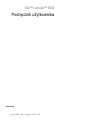 1
1
-
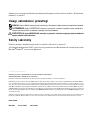 2
2
-
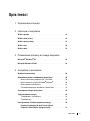 3
3
-
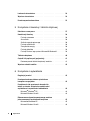 4
4
-
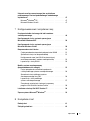 5
5
-
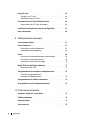 6
6
-
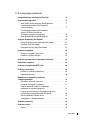 7
7
-
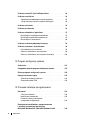 8
8
-
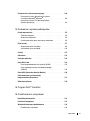 9
9
-
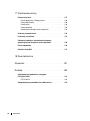 10
10
-
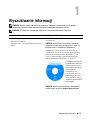 11
11
-
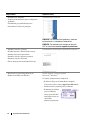 12
12
-
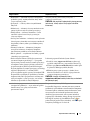 13
13
-
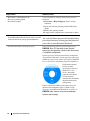 14
14
-
 15
15
-
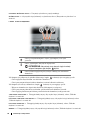 16
16
-
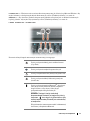 17
17
-
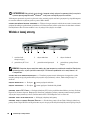 18
18
-
 19
19
-
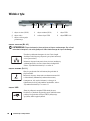 20
20
-
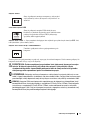 21
21
-
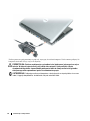 22
22
-
 23
23
-
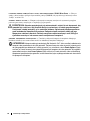 24
24
-
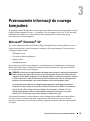 25
25
-
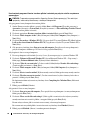 26
26
-
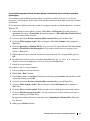 27
27
-
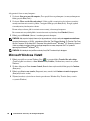 28
28
-
 29
29
-
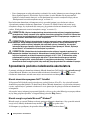 30
30
-
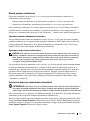 31
31
-
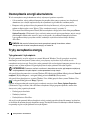 32
32
-
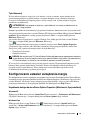 33
33
-
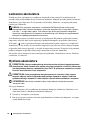 34
34
-
 35
35
-
 36
36
-
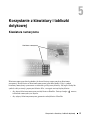 37
37
-
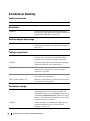 38
38
-
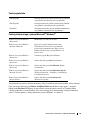 39
39
-
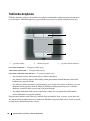 40
40
-
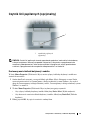 41
41
-
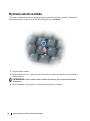 42
42
-
 43
43
-
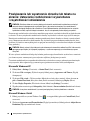 44
44
-
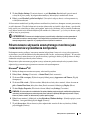 45
45
-
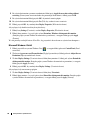 46
46
-
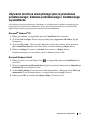 47
47
-
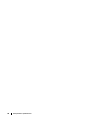 48
48
-
 49
49
-
 50
50
-
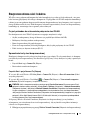 51
51
-
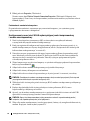 52
52
-
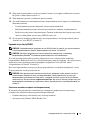 53
53
-
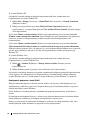 54
54
-
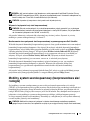 55
55
-
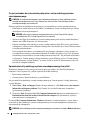 56
56
-
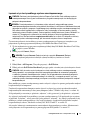 57
57
-
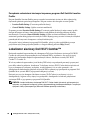 58
58
-
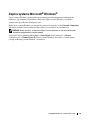 59
59
-
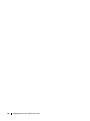 60
60
-
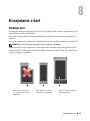 61
61
-
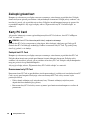 62
62
-
 63
63
-
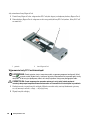 64
64
-
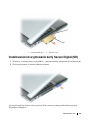 65
65
-
 66
66
-
 67
67
-
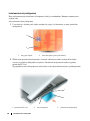 68
68
-
 69
69
-
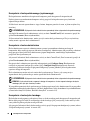 70
70
-
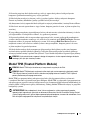 71
71
-
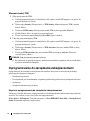 72
72
-
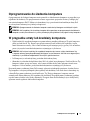 73
73
-
 74
74
-
 75
75
-
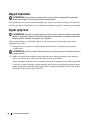 76
76
-
 77
77
-
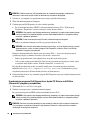 78
78
-
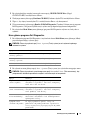 79
79
-
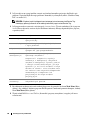 80
80
-
 81
81
-
 82
82
-
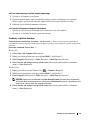 83
83
-
 84
84
-
 85
85
-
 86
86
-
 87
87
-
 88
88
-
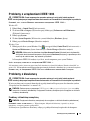 89
89
-
 90
90
-
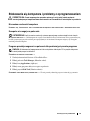 91
91
-
 92
92
-
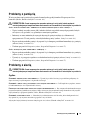 93
93
-
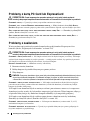 94
94
-
 95
95
-
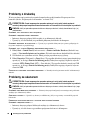 96
96
-
 97
97
-
 98
98
-
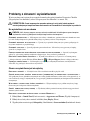 99
99
-
 100
100
-
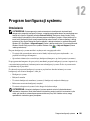 101
101
-
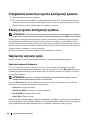 102
102
-
 103
103
-
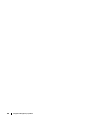 104
104
-
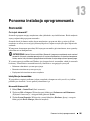 105
105
-
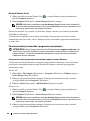 106
106
-
 107
107
-
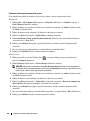 108
108
-
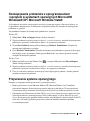 109
109
-
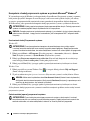 110
110
-
 111
111
-
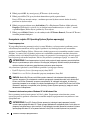 112
112
-
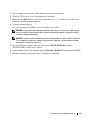 113
113
-
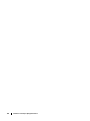 114
114
-
 115
115
-
 116
116
-
 117
117
-
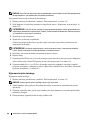 118
118
-
 119
119
-
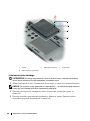 120
120
-
 121
121
-
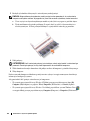 122
122
-
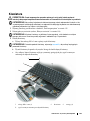 123
123
-
 124
124
-
 125
125
-
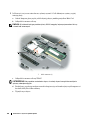 126
126
-
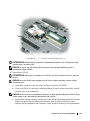 127
127
-
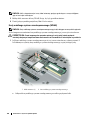 128
128
-
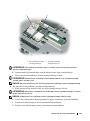 129
129
-
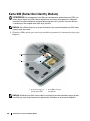 130
130
-
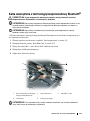 131
131
-
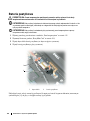 132
132
-
 133
133
-
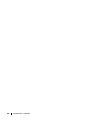 134
134
-
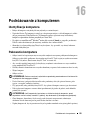 135
135
-
 136
136
-
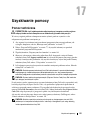 137
137
-
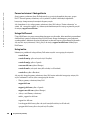 138
138
-
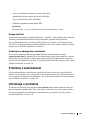 139
139
-
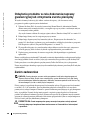 140
140
-
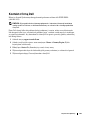 141
141
-
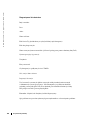 142
142
-
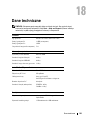 143
143
-
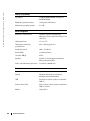 144
144
-
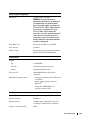 145
145
-
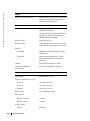 146
146
-
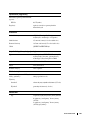 147
147
-
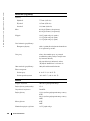 148
148
-
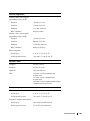 149
149
-
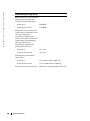 150
150
-
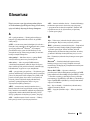 151
151
-
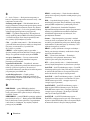 152
152
-
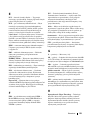 153
153
-
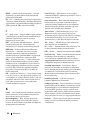 154
154
-
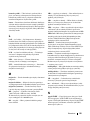 155
155
-
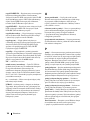 156
156
-
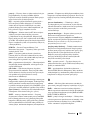 157
157
-
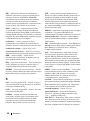 158
158
-
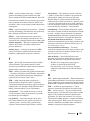 159
159
-
 160
160
-
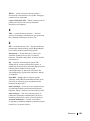 161
161
-
 162
162
-
 163
163
-
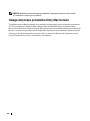 164
164